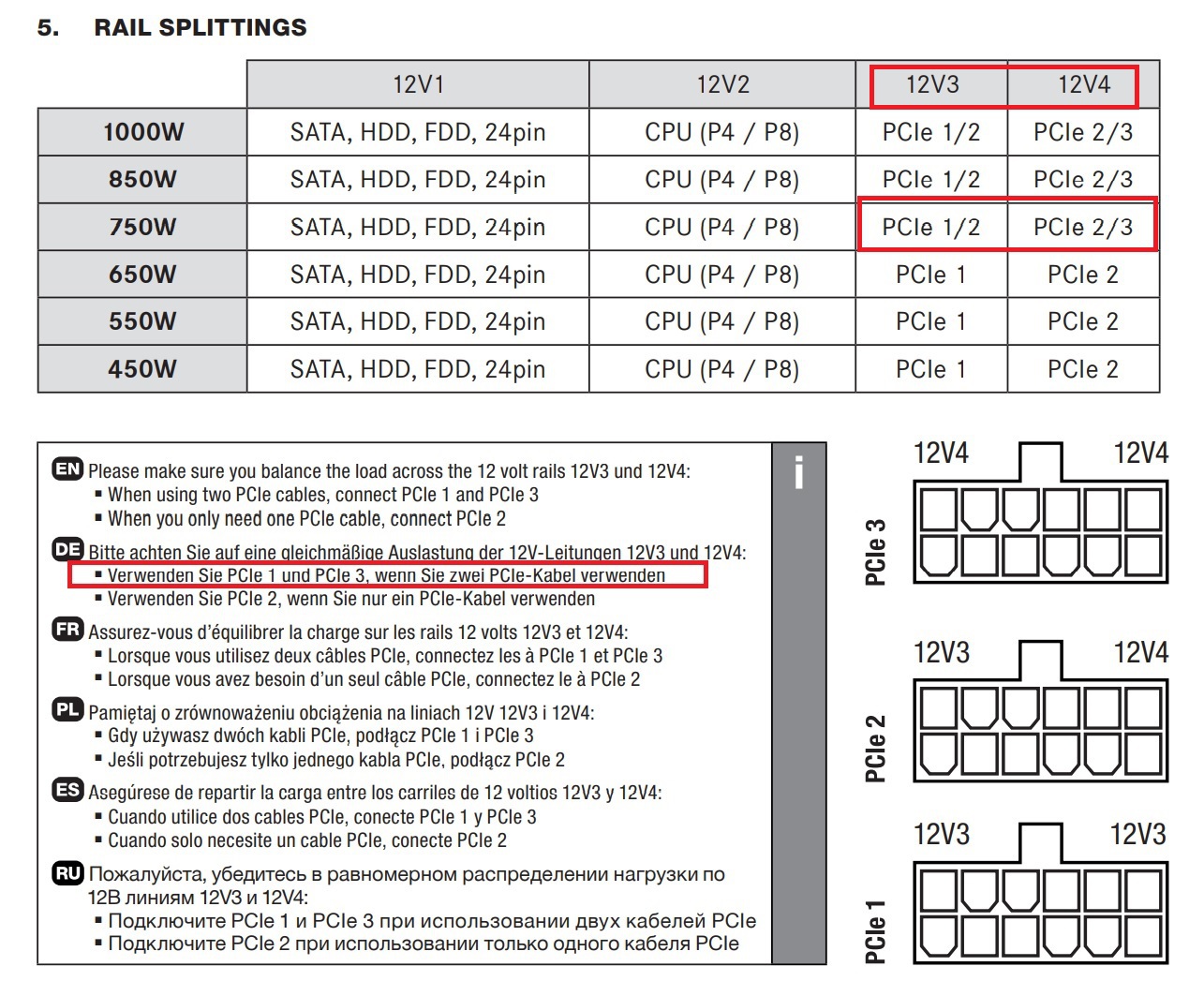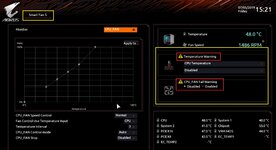Hallo Ihr, ggf könnt mir weiterhelfen, ich bin mittlerweile ratlos und kann nur noch alle Komponenten durchtauschen, die für mich noch so unplausibel wirken...
Problembeschreibung
Dauer Piepton (Tonart wie BIOS-Pieptöne) direkt nach dem Starten von 3D Games in Windows
Neues System gegen Mitte 2020 aufgesetzt und aus Einzelkomponenten zusammengebaut
Fehlerbeschreibung
Unter Grafikkartenvolllast auftretender Dauerpiepton direkt nach dem Starten (also kann noch keine große Hitze entstanden sein) von sämtlichen 3D Games, der erst stoppt, wenn ich die Anwendung beende oder ins Spiele Menü zurückgehe. Manchmal reicht auch ein switchen zwischen dem Spiel und Desktop, dass er weg bleibt (aber nicht immer). Sporadisch flackert das Bild und wird zwischendurch kurz schwarz (trat nach dem Graka-Wechsel auf 3080 nicht mehr auf).
Dieser Dauerpiepton (Tonart wie BIOS-Pieptöne) ist bei keinem Boardhersteller dokumentiert und auch google bringt nichts wirklich hilfreiches.
Unternommene Maßnahmen
Anmerkung
Tausch der PCIe Steckplätzte macht keinen wirklichen Sinn, da mein 2. PCIe Steckplatz nur 4x Speed hat.
Fazit
Folgende neue Komponenten schaffen also keine Abhilfe: Anderes Netzteil, andere Grafikkarte, gleiches Motherboard
Keine Hitzeprobleme vorhanden laut mehreren Tools (habe Thermalwerte verglichen und sind identisch)
Damals Asus hotline (wegen RTX 2070) kontaktiert, Vermutung dort auf Grafikkarten, oder Motherboarddefekt (kann ja eigentlich nicht stimmen?!)
Den Piepton bekomme ich immer abgestellt, wenn ich das Power Limit der beiden Grafikkarten reduziere
Ausblick
Ich habe mir jetzt anderen RAM HyperX Fury HX426C16FB3AK2/16 bestellt, den ich bald testen werde.
Ich habe mir jetzt andere CPU Ryzen 9 5900X bestellt, die ich bald testen werde.
Ggf. hat das Motherboard einen Serienfehler, der bei mir auftritt (daher mal komplett anderes versuchen)?
Sonst würde ich noch mein Windows komplett neu aufsetzen (mache ich dann, sollte ich mir ein anderes Motherboard zulegen)
Gehäuse tauschen, da hier eine Fehlfunktion den Dauerpiepton verursacht (klingt für mich unplausibel)?
Monitor/TV und Kabel (Monitor per DP und G-Sync, TV per HDMI) sind weiterhin die alten
Habt ihr noch Ideen, denn dieses Fehlerbild ist teilweise reproduzierbar und dennoch auch wieder sporadisch?
Danke Björn!
Problembeschreibung
Dauer Piepton (Tonart wie BIOS-Pieptöne) direkt nach dem Starten von 3D Games in Windows
Neues System gegen Mitte 2020 aufgesetzt und aus Einzelkomponenten zusammengebaut
- Betriebssystem: Windows 10 (aktuell gepatcht)
- CPU: AMD Ryzen 7 3700x mit Scythe Mugen 5 CPU Lüfter und Kühler
- Arbeitsspeicher: 16 GB DDR 4 RAM Corsair Vengeance LPX (2x8GB dual channel mode)
- Motherboard: GIGABYTE X570 AORUS ELITE (aktuelle Board Treiber installiert)
- BIOS Version: Aktuelle Version geflasht
- Grafikkarte: Asus GeForce RTX 2070 Dual Mini OC 8 GB (mehrere Treiber Versionen probiert) mittlerweile Gigabyte RTX 3080 Gaming OC 10G (LHR) (mit beiden Dauerpiepton)
- Festplatten: 1x m2, 2x SSDs
- Netzteil: 2. Netzteil BeQuiet Power 11 750 Watt (wurde neu eingebaut nach den Grafikkartenproblemen, Problem besteht weiterhin)
- Monitor: ACER Predator Z35P UWQHD Gaming Monitor per DP (4 ms Reaktionszeit, G-SYNC, 100 Hz), betreibe das System auch mit G-Sync
- TV: Samsung Q90 Series per HDMI
Fehlerbeschreibung
Unter Grafikkartenvolllast auftretender Dauerpiepton direkt nach dem Starten (also kann noch keine große Hitze entstanden sein) von sämtlichen 3D Games, der erst stoppt, wenn ich die Anwendung beende oder ins Spiele Menü zurückgehe. Manchmal reicht auch ein switchen zwischen dem Spiel und Desktop, dass er weg bleibt (aber nicht immer). Sporadisch flackert das Bild und wird zwischendurch kurz schwarz (trat nach dem Graka-Wechsel auf 3080 nicht mehr auf).
Dieser Dauerpiepton (Tonart wie BIOS-Pieptöne) ist bei keinem Boardhersteller dokumentiert und auch google bringt nichts wirklich hilfreiches.
Unternommene Maßnahmen
- Alle Kabel und Steckkarten überprüft (aus und wieder eingesteckt, Kontakte sind sauber), vor allem die Grafikkarte genauer überprüft
- Grafikkartentreiber mehrmals aktualisiert
- Ereignisanzeige von Windows zeigt nach meinen Recherchen auch keine Auffälligkeiten bzw. Zusammenhänge zu dem Dauerpiepton
- Temperatur der Komponenten, insbesondere der CPU und Grafikkarte überprüft, keine Auffälligkeiten. Temperatur Grafikkarte: 70 - 78 grad, Temperatur CPU: 50 - 85 grad (je nach Profil)
- Netzteil getauscht und auf 750watt erhöht, bringt auch keinen Erfolg
- MSI Afterburner Profile:
- MSI-Afterburner RTX2070: Power Limit der RTX 2070 heruntergeregelt, um einen Netzteileffekt und eine Unterversorgung der Grafikkarte auszuschließen:
- Per MSI Afterburner Power Limit auf 88% reduziert, ich konnte zb 3 Stunden Hunt spielen, dann trat Dauerpiepen erneut auf.
- Per MSI Afterburner Power Limit auf 85% reduziert, ich konnte zb 5 Stunden Hunt spielen, dann trat Dauerpiepen erneut auf.
- MSI-Afterburner RTX3080: Power Limit auf 60% reduziert = kein Piepton, Höheres Power Limit erzeugt Piepton.
- MSI-Afterburner RTX2070: Power Limit der RTX 2070 heruntergeregelt, um einen Netzteileffekt und eine Unterversorgung der Grafikkarte auszuschließen:
- Wenn ich zwischen Desktop und Spiel hin und her switche, verschwindet der Piepton (hilft aber auch nicht immer).
- Motherboard getauscht, gleiches neu gekauft, Fehlerbild bleibt.
- RAM auf Fehler geprüft, keine Auffälligkeiten
Anmerkung
Tausch der PCIe Steckplätzte macht keinen wirklichen Sinn, da mein 2. PCIe Steckplatz nur 4x Speed hat.
Fazit
Folgende neue Komponenten schaffen also keine Abhilfe: Anderes Netzteil, andere Grafikkarte, gleiches Motherboard
Keine Hitzeprobleme vorhanden laut mehreren Tools (habe Thermalwerte verglichen und sind identisch)
Damals Asus hotline (wegen RTX 2070) kontaktiert, Vermutung dort auf Grafikkarten, oder Motherboarddefekt (kann ja eigentlich nicht stimmen?!)
Den Piepton bekomme ich immer abgestellt, wenn ich das Power Limit der beiden Grafikkarten reduziere
Ausblick
Ich habe mir jetzt anderen RAM HyperX Fury HX426C16FB3AK2/16 bestellt, den ich bald testen werde.
Ich habe mir jetzt andere CPU Ryzen 9 5900X bestellt, die ich bald testen werde.
Ggf. hat das Motherboard einen Serienfehler, der bei mir auftritt (daher mal komplett anderes versuchen)?
Sonst würde ich noch mein Windows komplett neu aufsetzen (mache ich dann, sollte ich mir ein anderes Motherboard zulegen)
Gehäuse tauschen, da hier eine Fehlfunktion den Dauerpiepton verursacht (klingt für mich unplausibel)?
Monitor/TV und Kabel (Monitor per DP und G-Sync, TV per HDMI) sind weiterhin die alten
Habt ihr noch Ideen, denn dieses Fehlerbild ist teilweise reproduzierbar und dennoch auch wieder sporadisch?
Danke Björn!
Zuletzt bearbeitet: